แก้ไขข้อผิดพลาด Titanfall 2 429 บน PS4
เผยแพร่แล้ว: 2023-03-15
Titanfall 2 พัฒนาโดย Respawn Entertainment นอกเหนือจากการเป็นเพียงเกมสงครามบนหลายแพลตฟอร์มแล้ว ยังกลายเป็นประสบการณ์ที่น่าดึงดูด คุณสมบัติที่น่าตื่นเต้นของภาคต่อที่ดำเนินไปอย่างรวดเร็วนี้คือความสามารถในการเดินทางผ่านกราฟิกที่น่าทึ่งในโซนของไททัน ผลจากการเล่นเกมแบบไดนามิก มันทำให้คุณต้องการเล่นซ้ำแล้วซ้ำอีก อย่างไรก็ตาม มากกว่านั้นไม่ได้ดีที่สุดสำหรับทุกคนเสมอไป ความชื่นชมอย่างท่วมท้นต่อเกมจากเกมเมอร์ทั่วโลกนำไปสู่ข้อผิดพลาดที่ไม่พึงประสงค์ เช่น Titanfall 2 Error 429 บน PS4 สำหรับผู้เล่นที่ใช้คอนโซล PlayStation ระดับโลกในการเล่นเกม อย่างไรก็ตาม คุณสามารถฝากความกังวลทั้งหมดไว้ที่เรา ในบทความนี้ เราจะค้นพบวิธีที่เชื่อถือได้ในการแก้ไขการเชื่อมต่อ Titanfall 2 กับเซิร์ฟเวอร์ที่หมดเวลาบน PS4

วิธีแก้ไข Titanfall 2 Error 429 บน PS4
เมื่อบทความดำเนินต่อไป เราจะได้เรียนรู้วิธีการแก้ไขข้อผิดพลาดที่คุณต้องเจอขณะพยายามเล่นเกม ก่อนหน้านั้นสิ่งสำคัญคือต้องผ่านสาเหตุ การแก้ไขปัญหาแก้ไขสิ่งใดสิ่งหนึ่งทำให้ความต้องการเข้าใจสาเหตุที่ทำให้เกิดข้อผิดพลาดอย่างแท้จริง มาดูสาเหตุที่เป็นไปได้บางประการ
- เซิร์ฟเวอร์ที่มีข้อพิพาท: การโอเวอร์โหลดเป็นตัวการ และเมื่อมีผู้เล่นเล่นเกมมากขึ้นเรื่อยๆ เซิร์ฟเวอร์มักจะแออัดในบางครั้ง นอกจากนี้ บริษัทยังตรวจสอบเซิร์ฟเวอร์ที่เชื่อมต่อ PlayStation เข้ากับการบำรุงรักษาซึ่งอาจเป็นสาเหตุของการหยุดทำงานในช่วงเวลาดังกล่าว
- เครือข่ายไม่ดี: ความเร็วบนอินเทอร์เน็ตช้าหรือการเชื่อมต่อที่ไม่เหมาะสมจากแหล่งข้อมูล เช่น เราเตอร์ Wi-Fi ทำให้เกิดปัญหาขณะโหลดเกม
- หน่วยความจำไม่เพียงพอ: ลองนึกภาพว่าคุณกำลังพยายามใส่สมาร์ทโฟนพิเศษลงในกระเป๋าของคุณซึ่งเต็มแล้ว คุณจะสามารถ? โอเค นอกเรื่อง ตัวอย่างที่ไม่เป็นที่นิยมก็เหมือนกับที่คุณเก็บโทรศัพท์เครื่องนั้นไว้ บริบทคือการอธิบายว่าเมื่อฮาร์ดไดรฟ์ของคอนโซลไม่มีพื้นที่ว่าง การโหลดไฟล์และข้อมูลสำหรับเกมอาจใช้เวลานานเกินไปหรือ ล้มเหลว
- ไฟล์ข้อมูลเสียหาย: ไม่ว่าด้วยเหตุผลใดก็ตาม หากไฟล์เกมหรือไฟล์แอพพลิเคชั่นเสียหาย ข้อผิดพลาดนี้อาจเกิดขึ้นได้
Titanfall 2 Error 429 บน PS4 คือเมื่อการเชื่อมต่อกับเซิร์ฟเวอร์ประสบกับข้อจำกัด และนั่นคือสาเหตุที่ทำให้หมดเวลาในขณะที่เกมเปิดตัว เมื่อพิจารณาว่านี่เป็นข้อผิดพลาดหลักทั้งหมด เราทำอะไรไม่ได้มากเกี่ยวกับเรื่องนี้ แม้ว่าเราจะได้รับการแก้ไขบางอย่างที่คุณสามารถทำได้อย่างแน่นอน ให้เราดูวิธีการต่อไปนี้
วิธีที่ 1: รอเวลาให้บริการเซิร์ฟเวอร์เกม
อย่าประนีประนอมกับการตรวจสอบสถานะเซิร์ฟเวอร์เกม Titanfall 2 จากหน้าช่วยเหลืออย่างเป็นทางการของ EA หรือบน Downdetector ก่อนที่จะดำเนินการแก้ไขปัญหาใดๆ ต่อไป คุณไม่จำเป็นต้องเร่งรีบในการดำเนินการโดยไม่มีเหตุผล หากเซิร์ฟเวอร์ล่ม ไม่ว่าคุณจะทำอะไรก็ตาม จะไม่มีผลจนกว่าเซิร์ฟเวอร์จะฟื้น
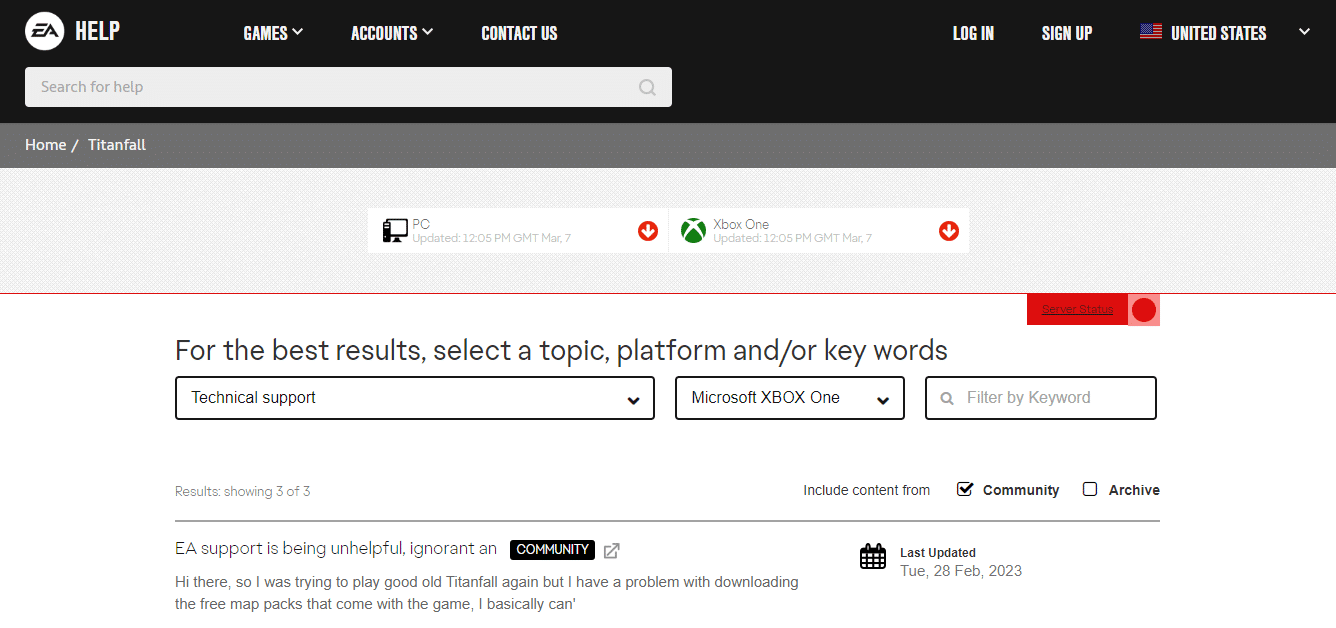
วิธีที่ 2: รอให้ PlayStation Network Server Uptime
ขอแนะนำให้ทำการตรวจสอบสถานะเซิร์ฟเวอร์ของ PlayStation Network หลังจากที่คุณตรวจสอบความถูกต้องของเซิร์ฟเวอร์ของ Titanfall 2 แล้ว หากคอนโซลประสบปัญหาการหยุดทำงานในที่สุด เกมจะไม่แสดงขึ้น หากแสดง All services are up and running ให้ย้ายไปลองวิธีการถัดไป
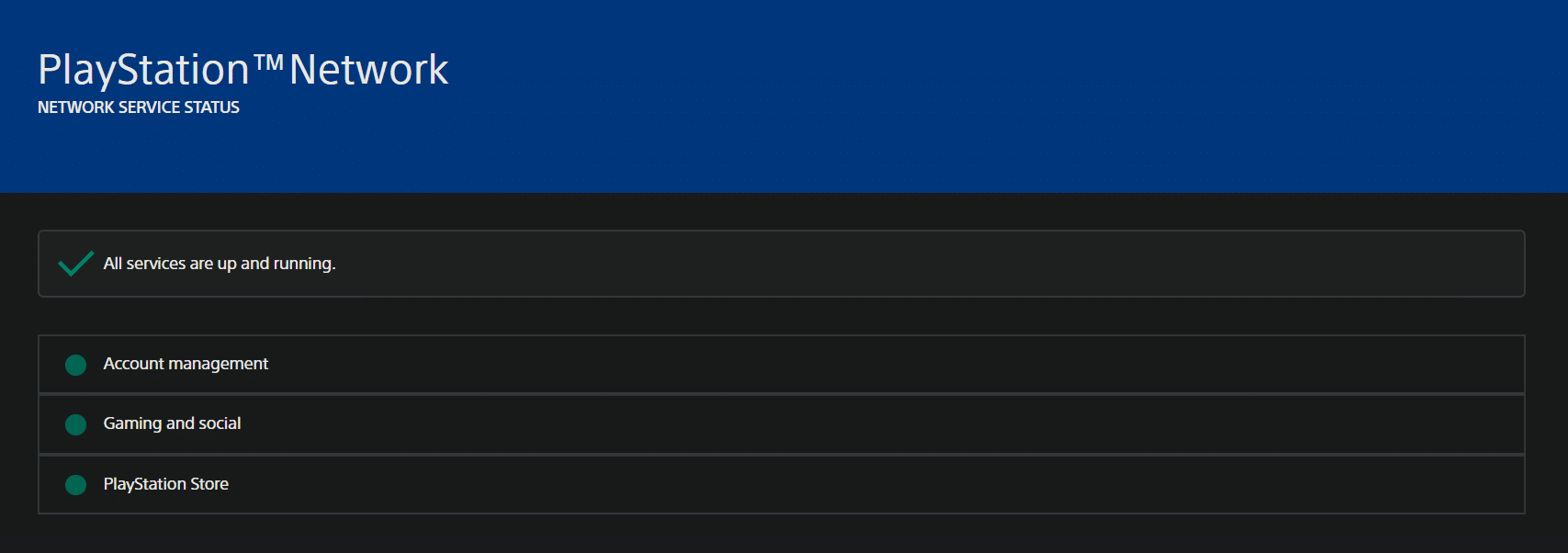
อ่านเพิ่มเติม: แก้ไขรหัสข้อผิดพลาด PS4 WS 37431 8
วิธีที่ 3: รีสตาร์ท PlayStation Console
การรีสตาร์ทอุปกรณ์ เช่น คอนโซลจะแก้ไขได้หากมีข้อผิดพลาดเล็กน้อยหรือไฟล์ที่โหลดบางส่วนที่ทำให้การเชื่อมต่อ Titanfall 2 กับเซิร์ฟเวอร์บน PS4 หมดเวลา หากต้องการรีสตาร์ทคอนโซล PlayStation 4 ให้ทำตามขั้นตอนเหล่านี้
1. จากมุมขวาบนของหน้าจอหลัก คลิกที่ ไอคอนเปิด/ปิด
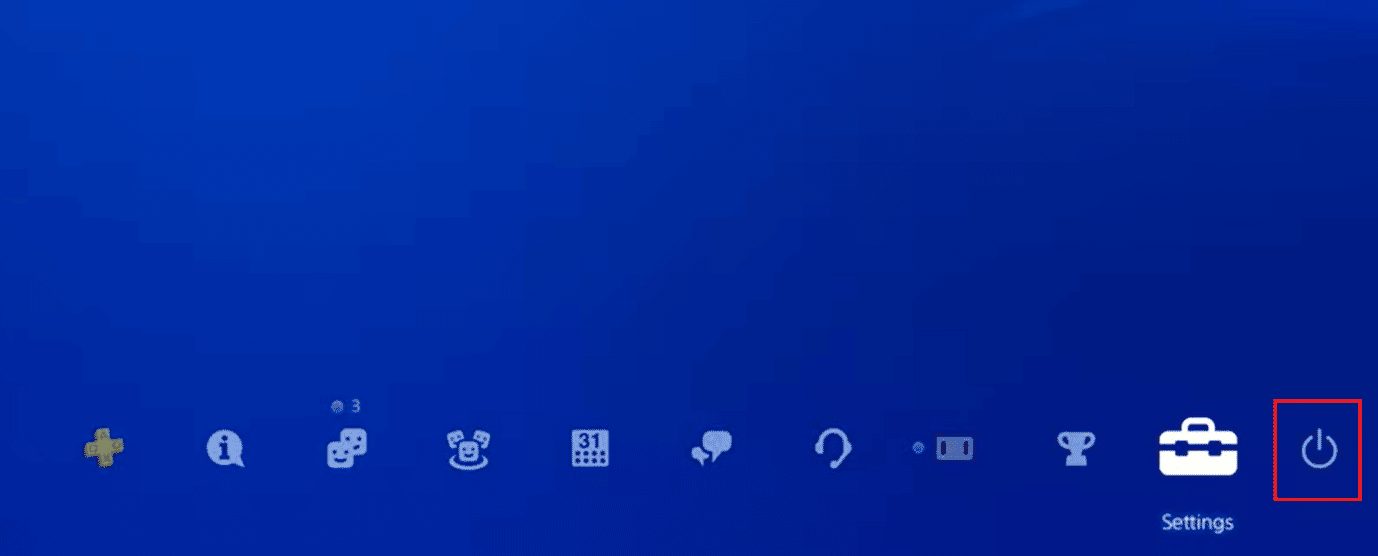
2. เลือก ตัวเลือกการใช้พลังงาน จากเมนู
3. ตอนนี้ เลือก รีสตาร์ท PS4
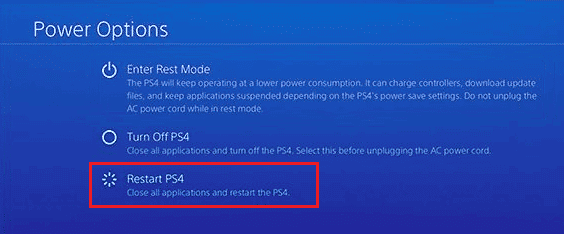
หมายเหตุ: คุณยังสามารถรีสตาร์ทพีซีได้โดยใช้ตัวเลือก Power บนหน้าจอหลักของ PlayStation ยิ่งไปกว่านั้น หากคุณไม่มีคอนโทรลเลอร์ ให้กดปุ่มเปิด/ปิดค้างไว้แล้วปล่อยเสียงบี๊บครั้งที่สองเพื่อปิดคอนโซลของคุณ
วิธีที่ 4: คอนโซล Power Cycle PS4
การล้างข้อมูลแคชจาก PS4 จะช่วยปรับปรุงประสิทธิภาพ ทำตามขั้นตอนเหล่านี้เพื่อล้างออก:
1. ปิด คอนโซลอย่างสมบูรณ์

2. ถอดสายเคเบิลออก จากด้านหลังของ PlayStation 4
3. รอสักครู่แล้ว เสียบ สายกลับเข้าไปใหม่
4. เปิด คอนโซล ด้วยวงจรพลังงานนี้ ไฟล์แคชจะถูกล้าง
อ่านเพิ่มเติม: คุณสามารถลงชื่อเข้าใช้บัญชี PS4 ของคุณบน PS4 เครื่องอื่นได้หรือไม่
วิธีที่ 5: ลงชื่อเข้าใช้ PlayStation อีกครั้ง
ในการดำเนินการวิธีนี้ ก่อนอื่นคุณต้องออกจากระบบคอนโซล จากนั้นเข้าสู่ระบบอีกครั้ง และตรวจสอบว่าข้อผิดพลาดยังคงอยู่หรือได้รับการแก้ไขแล้ว
1. เปิด การตั้งค่า บน PlayStation 4 ของคุณจากหน้าจอหลัก
2. คลิกที่ตัวเลือก การจัดการบัญชี จากรายการ
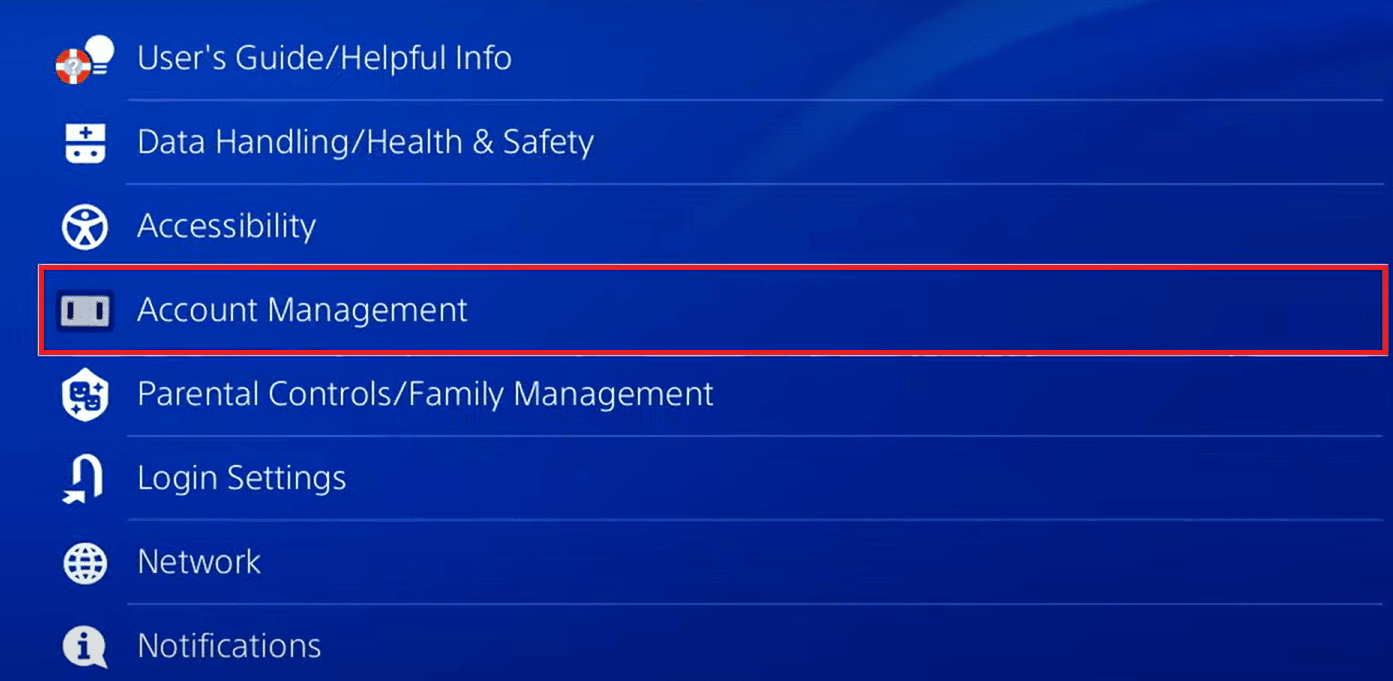
3. เลือก ออกจากระบบ
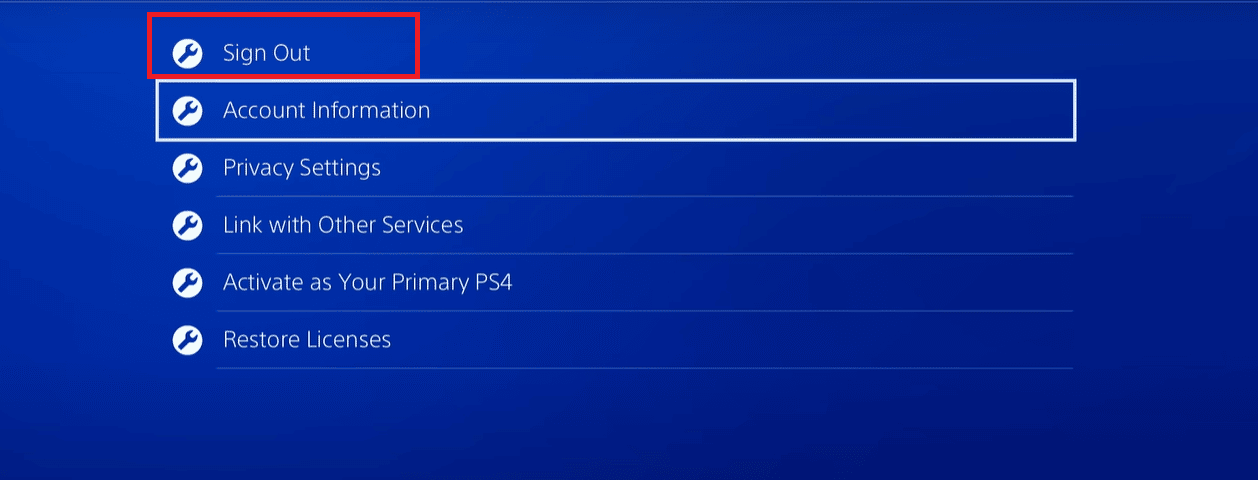
4. ตอนนี้ หลังจากออกจากระบบบัญชีแล้ว ให้เปิด การตั้งค่า อีกครั้ง
5. เลือก PlayStation Network/การจัดการบัญชี
6. คลิกที่ตัวเลือก ลงชื่อเข้าใช้
7. ป้อนข้อมูลประจำตัว เช่น ที่อยู่อีเมล และรหัสผ่าน
8. เลือก ยืนยัน เพื่อลงชื่อเข้าใช้
วิธีที่ 6: แก้ไขปัญหาการเชื่อมต่ออินเทอร์เน็ต
Titanfall เป็นเกมออนไลน์และเหมือนที่เราอ่านในเหตุผล อินเทอร์เน็ตช้าอาจทำให้เกิดข้อผิดพลาด Titanfall 2 429 ก่อนที่คุณจะเริ่มขั้นตอนนี้ เราจะทำการทดสอบเพื่อดูว่ามีค่าเริ่มต้นในการเชื่อมต่ออินเทอร์เน็ตของคุณกับ PS4 หรือไม่ ในการดำเนินการทดสอบ:
1. คลิกที่ การตั้งค่า บนหน้าจอหลัก
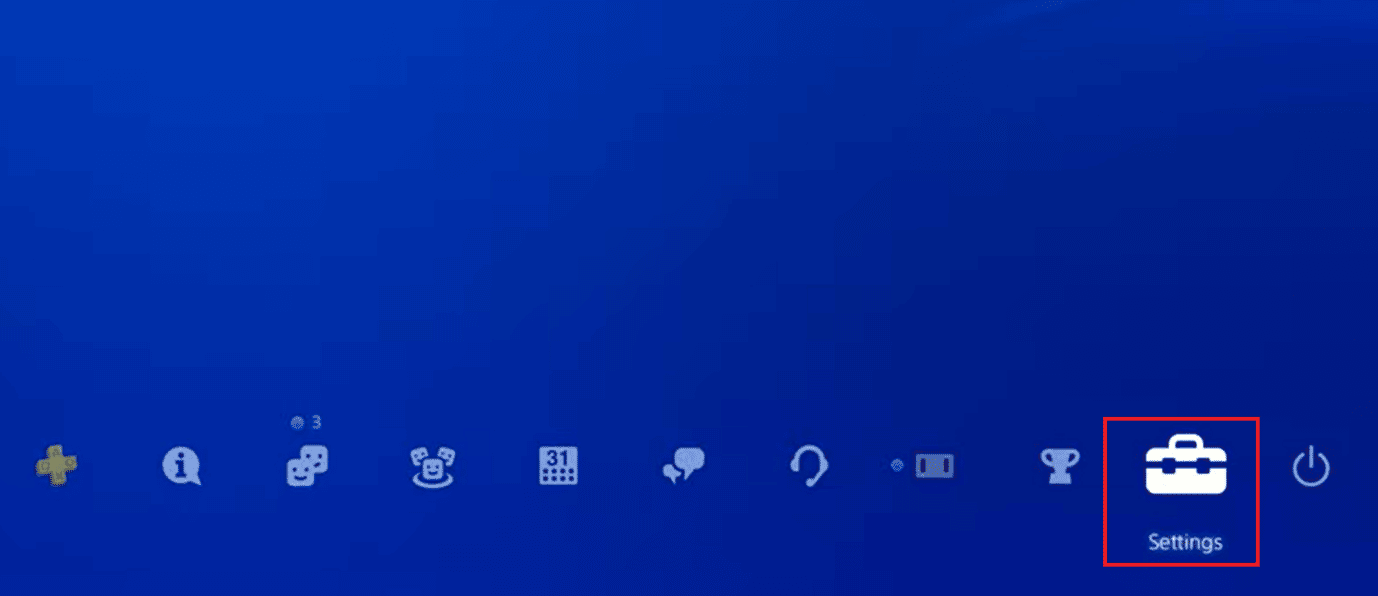
2. เลือก เครือข่าย
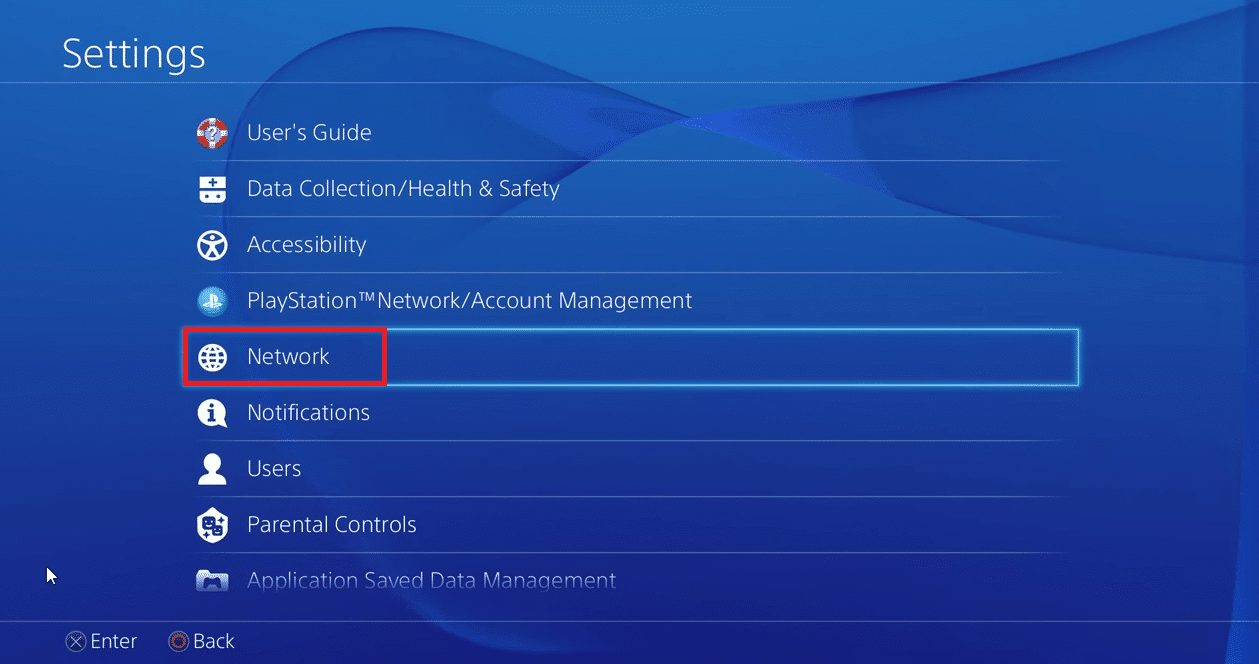
3. จากรายการ ให้เลือก ทดสอบการเชื่อมต่ออินเทอร์เน็ต
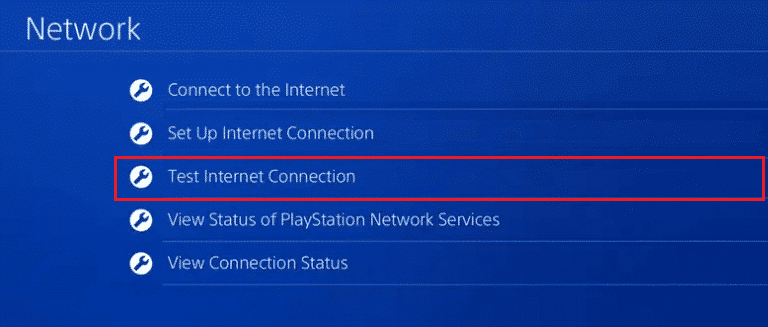
รอจนกว่า PS4 ของคุณจะได้รับรายละเอียดและทำการทดสอบให้เสร็จสิ้น หากคุณพบว่ามีปัญหากับขั้นตอน มีการเปลี่ยนแปลงพื้นฐานในระดับฮาร์ดแวร์ที่คุณสามารถทำได้
1. หากคุณใช้ Wi-Fi ให้รีบูตเราเตอร์และโมเด็มของคุณ

2. คุณยังสามารถซื้อ ตัวเพิ่มสัญญาณ Wi-Fi และใช้มันเพื่อรับประโยชน์สูงสุดจากเราเตอร์ของคุณ
3. เชื่อมต่อคอนโซลของคุณกับ สายอีเธอร์เน็ต หรือ LAN แทน Wi-Fi ซึ่งจะช่วยปรับปรุงความเร็วได้อย่างมาก
อ่านเพิ่มเติม: แก้ไขข้อผิดพลาด PS4 CE-34788-0
วิธีที่ 7: แก้ไขการตั้งค่า DNS
ในระดับซอฟต์แวร์ การเปลี่ยนการตั้งค่า DNS ให้เร็วขึ้นจะช่วยเพิ่มความเร็วและความน่าเชื่อถือได้ หากเซิร์ฟเวอร์ DNS ของบรอดแบนด์ที่คุณใช้อยู่นั้นอยู่ไกลออกไปมาก คุณสามารถเปลี่ยนไปใช้ DNS ที่ดีกว่าและคาดว่าจะได้รับการปรับปรุงการเชื่อมต่อกับคอนโซลของคุณ
1. จากหน้าจอหลักของ PS4 คลิกที่ตัวเลือก การตั้งค่า ที่มุมขวาบน
2. เลือก เครือข่าย จากรายการการตั้งค่า
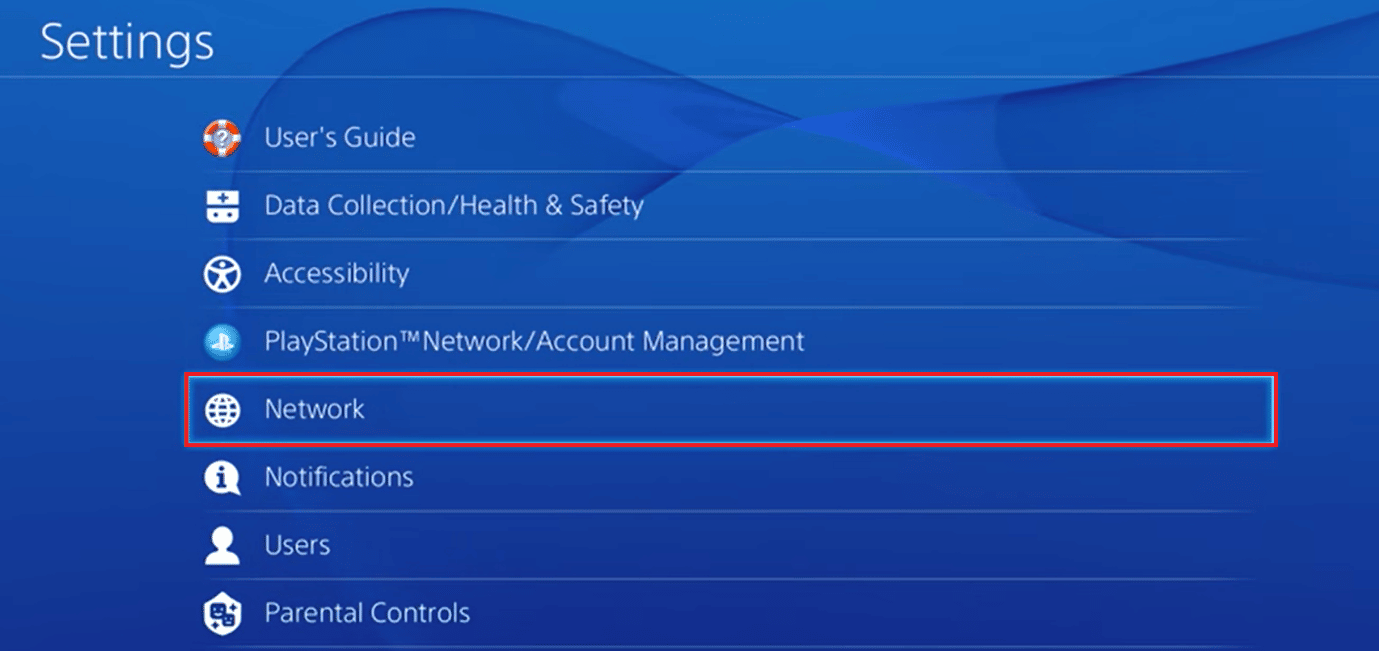

3. เลือกตัว เลือกตั้งค่าการเชื่อมต่ออินเทอร์เน็ต
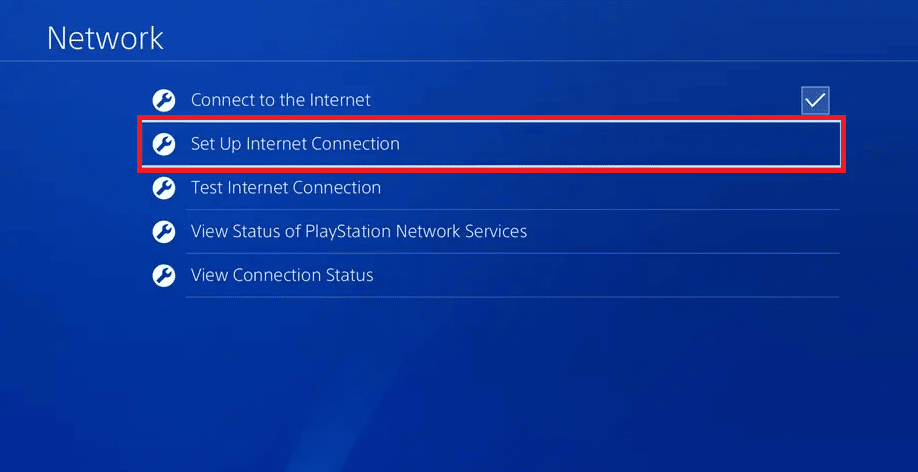
4. หากคุณเชื่อมต่อผ่านการเชื่อมต่อ Wi-Fi ให้เลือก ใช้ Wi-Fi
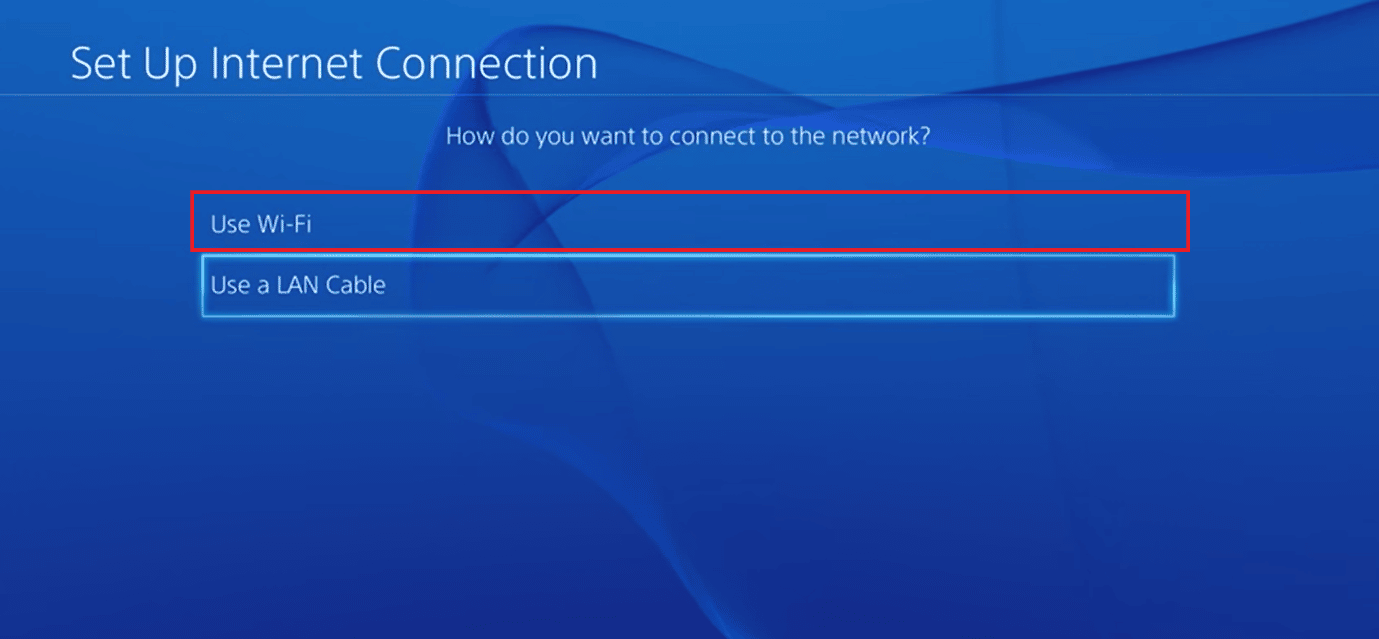
5 . เลือก กำหนดเอง สำหรับคุณต้องการตั้งค่าการเชื่อมต่ออินเทอร์เน็ตอย่างไร
6. เลือก อัตโนมัติ จากการตั้งค่าที่อยู่ IP
7. เมื่อหน้าต่างถัดไปถามชื่อโฮสต์ DHCP ให้เลือก ไม่ต้องระบุ
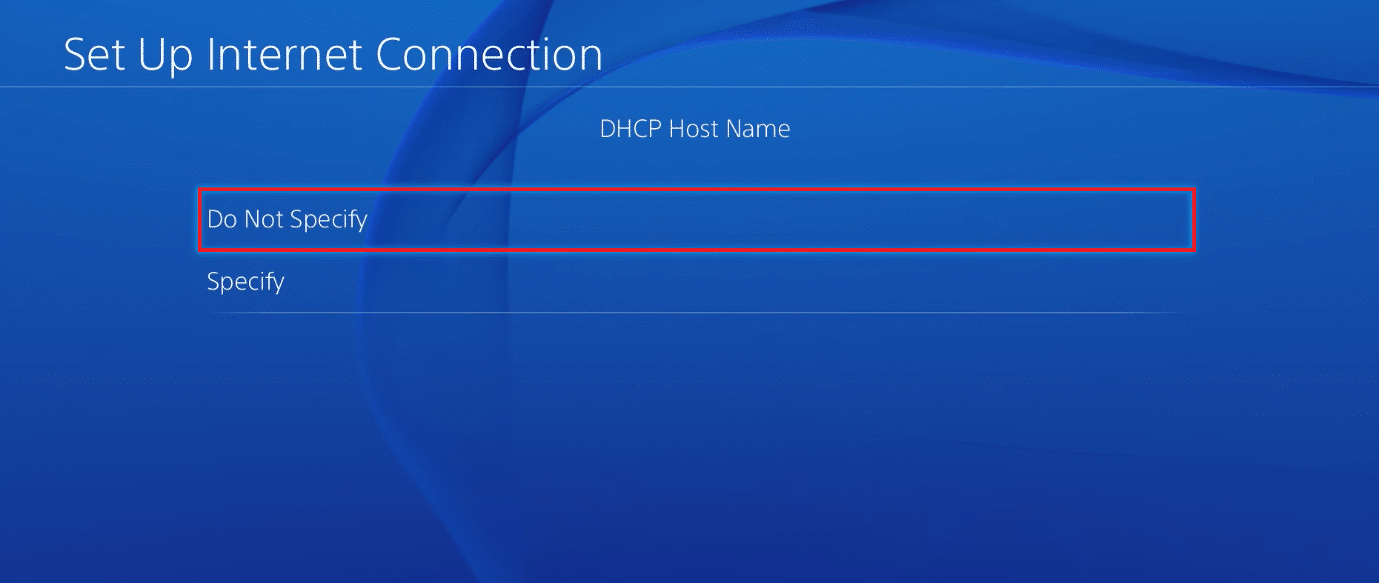
8. ภายใต้การตั้งค่า DNS เลือก ด้วยตนเอง
9. ป้อนค่าที่ต้องการสำหรับ DNS หลัก เป็น 8.8.8.8 ในทำนองเดียวกัน ให้ป้อน 8.8.4.4 สำหรับ DNS รอง แล้วกด ถัดไป
เพื่อความชัดเจน เราขอแจ้งให้คุณทราบว่าค่า DNS ดังกล่าวเป็นที่อยู่ของเซิร์ฟเวอร์ DNS ของ Google พวกเขาได้รับการพิจารณาด้วยการรับประกันความปลอดภัย ความน่าเชื่อถือ และความเร็วเช่นกัน หากคุณต้องการตั้งค่าคอนโซลเป็นภูมิภาคเฉพาะ คุณสามารถป้อนค่า DNS ของภูมิภาคนั้นได้ รหัส DNS ที่ดีที่สุดอื่นๆ ได้แก่:
| DNS หลัก | DNS รอง |
| 1.1.1.1 | 1.0.0.1 |
| 8.26.56.26 | 8.20.247.20 |
| 156.154.70.1 | 156.154.71.1 |
| 216.146.35.35 | 156.154.71.1 |
| 216.146.35.35 | 316.146.36.36 |
| 37.235.1.174 | 37.235.1.177 |
| 64.6.64.6 | 64.6.65.6 |
| 77.88.8.8 | 77.88.8.1 |
| 208.67.220.220 | 208.67.222.222 |
10. ภายใต้ MTU Settings เลือก Manual และในหน้าถัดไป ให้ป้อน ค่า MTU เป็น 1456
หมายเหตุ: ค่า MTU สามารถสังเกตได้จากข้อมูลจำเพาะของเราเตอร์ Wi-Fi
11. เลือก Do Not Use ภายใต้ Proxy Server
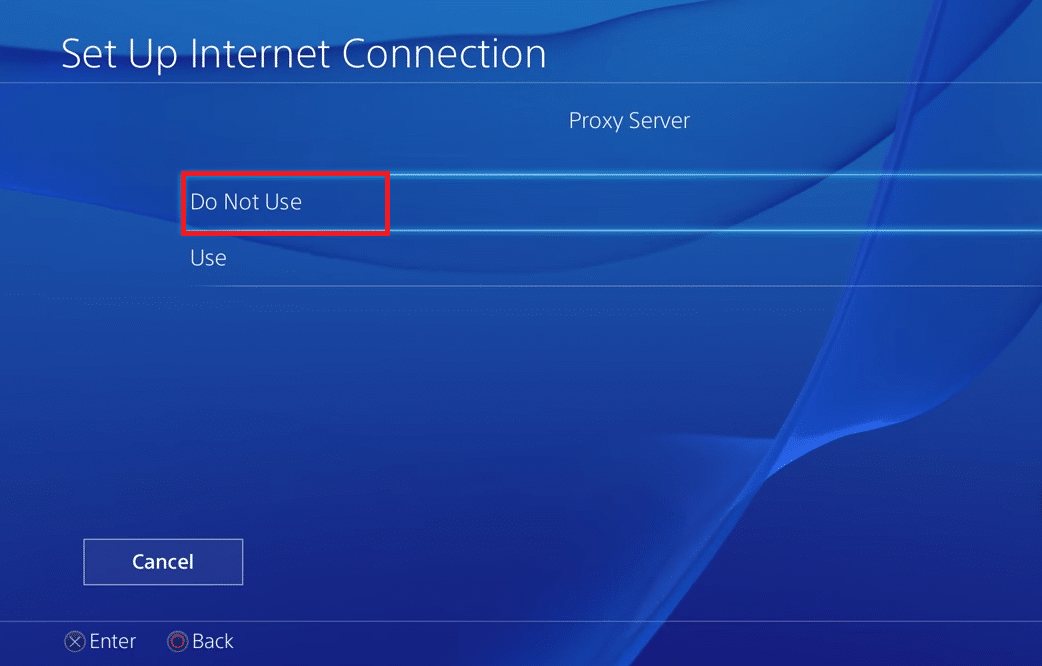
คุณยังสามารถตรวจสอบการเชื่อมต่อของคุณได้โดยคลิกที่ ทดสอบการเชื่อมต่ออินเทอร์เน็ต ในหน้าต่างถัดไป ตรวจสอบว่าสิ่งนี้แก้ไขการเชื่อมต่อ Titanfall 2 กับเซิร์ฟเวอร์หมดเวลาบน PS4 หรือไม่ หากข้อผิดพลาดไม่สามารถแก้ไขได้ คุณสามารถลองด้วยรหัส DNS อื่นๆ
หมายเหตุ: ทำตามขั้นตอนเดียวกันนี้หากคุณเชื่อมต่อกับอินเทอร์เน็ตโดยใช้สาย LAN
วิธีที่ 8: อัปเดตเกม Titanfall 2
แม้ว่าเกมบน PS4 จะได้รับการอัปเดตโดยอัตโนมัติเมื่อคุณเริ่มเกม เพื่อแก้ไข Titanfall 2 Error 429 คุณยังสามารถเลือกที่จะอัปเดตเกมด้วยตนเองบนคอนโซล PS4 ของคุณ:
1. ไฮไลท์เกมในหน้าจอหลักของเกม
2. กดปุ่ม ตัวเลือก บนตัวควบคุม
3. เลือก ตรวจสอบการอัปเดต จากเมนู
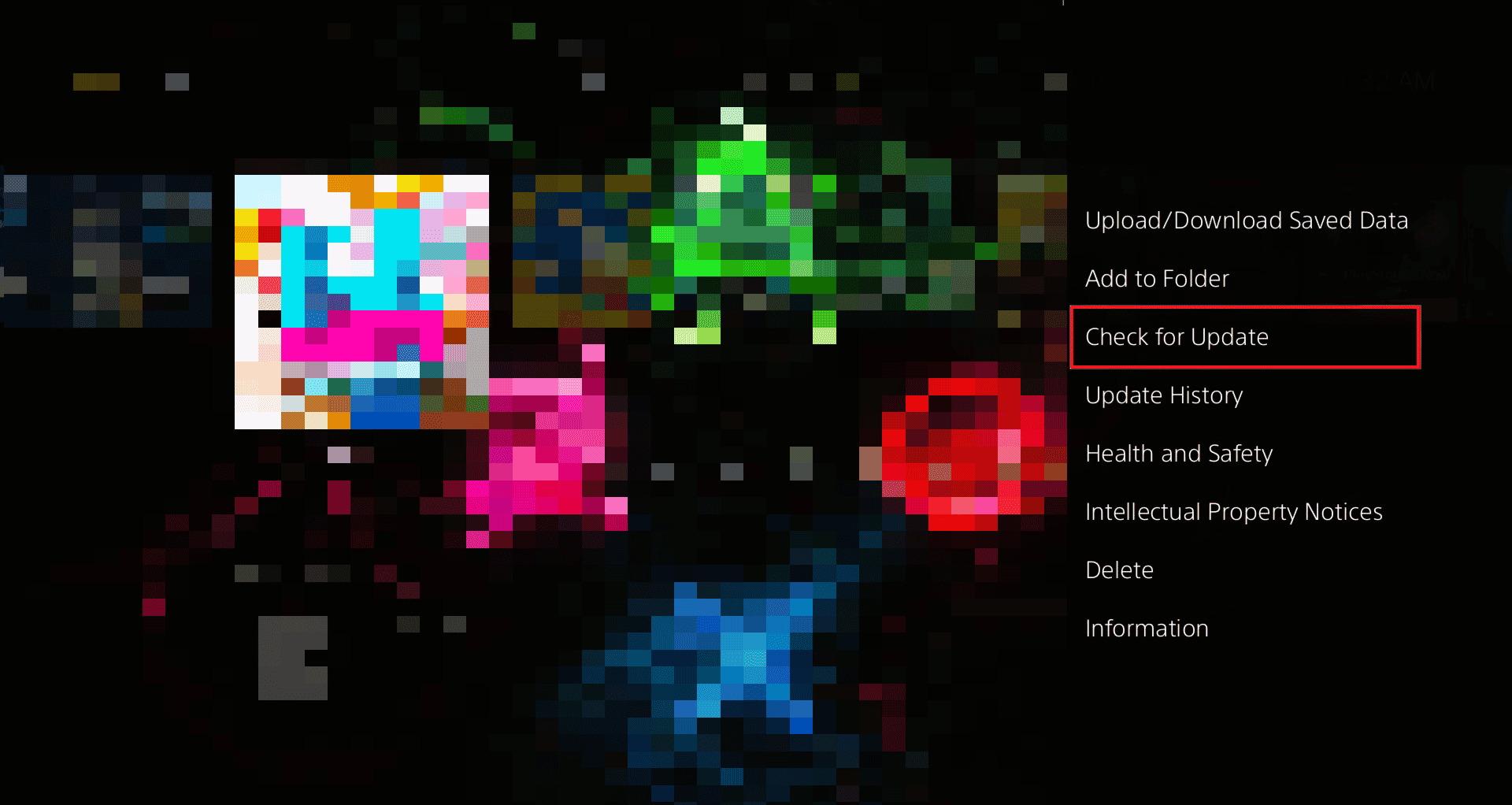
4. ทำตามคำแนะนำที่ปรากฏบนหน้าจอเพื่อดาวน์โหลดและติดตั้งการอัปเดต
5. อย่าลืม รีสตาร์ท คอนโซลของคุณ
อ่านเพิ่มเติม: แก้ไขข้อผิดพลาด Titanfall 2 429 บน Xbox
วิธีที่ 9: อัปเดต PlayStation Console
การอัปเดตซอฟต์แวร์ระบบ PlayStation 4 จะช่วยขจัดข้อบกพร่องประเภทต่างๆ ไฟล์เสียหายหรือปัญหาเกี่ยวกับเทอร์มินัล ปรับปรุงแพตช์ความปลอดภัยและอาจแก้ไขปัญหาของคุณได้ ในการอัปเดตคอนโซลและแก้ไข Titanfall 2 Error 429 บน PS4 คุณต้องใช้ไดรฟ์ USB ที่มีพื้นที่ว่างที่เหมาะสมซึ่งฟอร์แมตเป็นเวอร์ชัน FAT32
1. ในไดรฟ์ USB ให้สร้าง โฟลเดอร์ PS4 และ โฟลเดอร์ย่อย UPDATE
2. ดาวน์โหลด ไฟล์อัปเดตล่าสุดจากหน้าอย่างเป็นทางการ
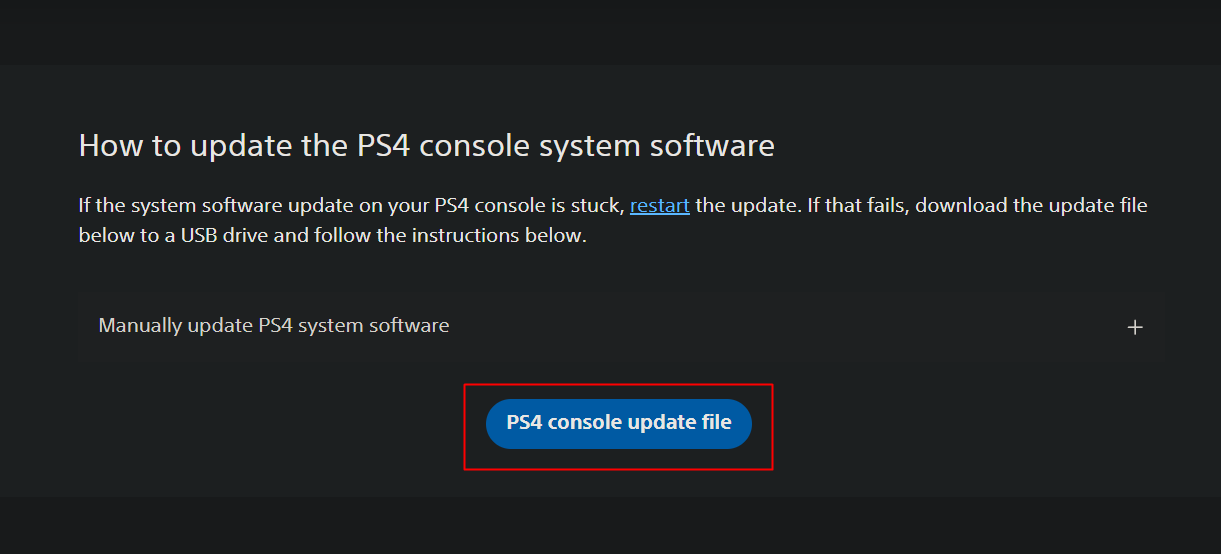
3. บันทึกไฟล์เป็น PS4UPDATE.PUP ในโฟลเดอร์ย่อยการอัพเดท
4. ปิด คอนโซลและเสียบแท่งนี้เข้ากับคอนโซลโดยเสียบเข้ากับพอร์ต USB ที่หันไปข้างหน้าของ PS4
5. กด ปุ่มเปิดปิดค้าง ไว้แล้วปล่อยเมื่อคอนโซลส่งเสียงบี๊บเป็นครั้งที่สอง นี่จะเป็นการบู๊ตคอนโซลในเซฟโหมด
6. จากรายการตัวเลือก ให้เลือก อัปเดตซอฟต์แวร์ระบบ
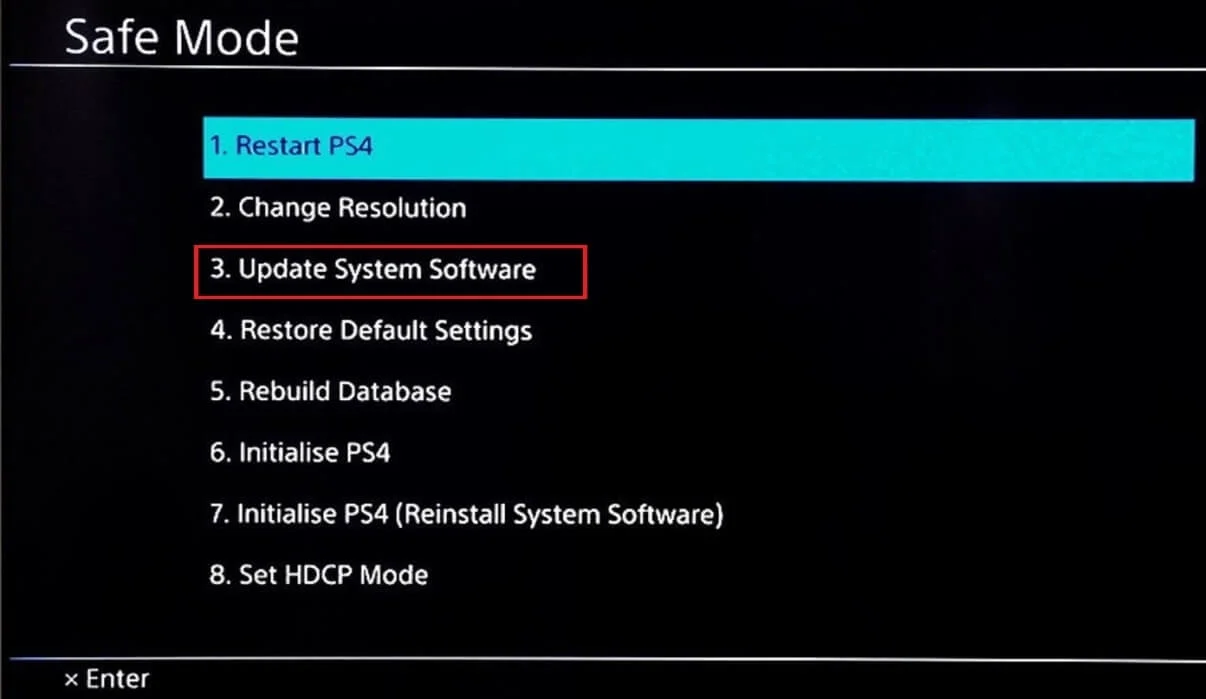
7. เลือกตัวเลือก Update from USB Storage Device และคลิกที่ OK เพื่ออัพเดต
8. รีสตาร์ทคอนโซลหลังจากการอัปเดตเสร็จสิ้น สิ่งนี้ควรแก้ไขการเชื่อมต่อ Titanfall 2 กับเซิร์ฟเวอร์หมดเวลาในปัญหา PS4 สำหรับคุณ
หมายเหตุ: คุณยังสามารถอัปเดตคอนโซลบนหน้าจอหลักได้โดยใช้ตัวเลือกการอัปเดตซอฟต์แวร์ระบบ
วิธีที่ 10: ล้างพื้นที่เก็บข้อมูล
หากมีไฟล์มากเกินไปใน PlayStation ของคุณและตอนนี้ฮาร์ดดิสก์แทบไม่มีที่ว่างเลย ไฟล์ต่างๆ จะทำงานลำบาก สิ่งนี้สามารถกำหนดเส้นทาง Titanfall 2 Error 429 บนปัญหา PS4
1. เปิด การตั้งค่า บนหน้าจอหลักของคอนโซลของคุณ
2. จากรายการ คลิกที่ System Storage Management
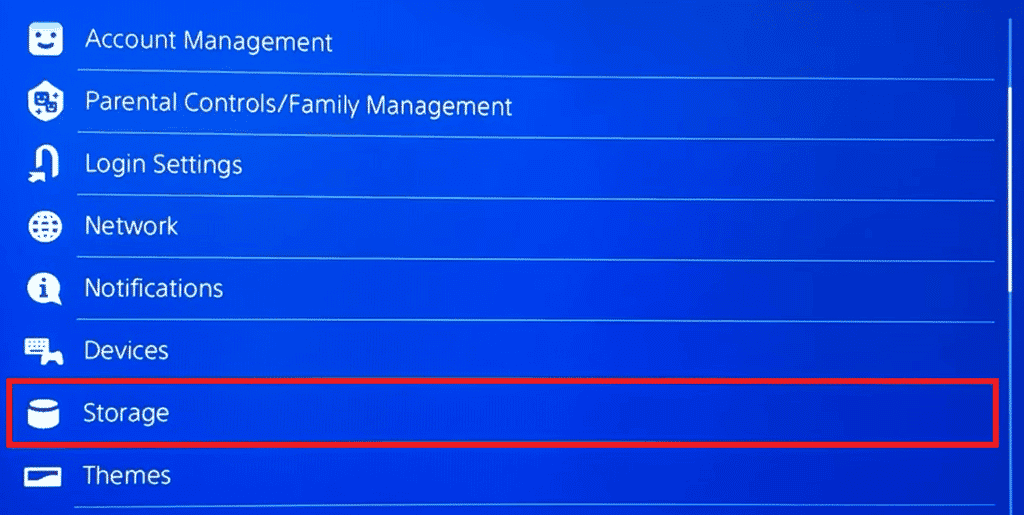
3. หน้าถัดไปจะแสดงสี่หมวดหมู่ในรูปแบบของ: แอปพลิเคชัน, จับภาพแกลเลอรี, แอปพลิเคชันข้อมูลที่บันทึกไว้, ธีม และข้อมูลพื้นที่ว่างของแต่ละคน ในหน้าจอนั้น ให้เลือกหมวดหมู่ที่จะลบ
4. กดปุ่ม ตัวเลือก บนตัวควบคุมของคุณ
5. เลือก ลบ
อ่านเพิ่มเติม: 8 วิธีง่ายๆ ในการแก้ไขแสงสีน้ำเงินแห่งความตายที่กะพริบบน PS4
วิธีที่ 11: ลบข้อมูลเกมที่บันทึกไว้บน PS4
1. บนหน้าจอหลัก เลือกตัวเลือก การตั้งค่า
2. คลิกที่ แอปพลิเคชันการจัดการข้อมูลที่บันทึกไว้
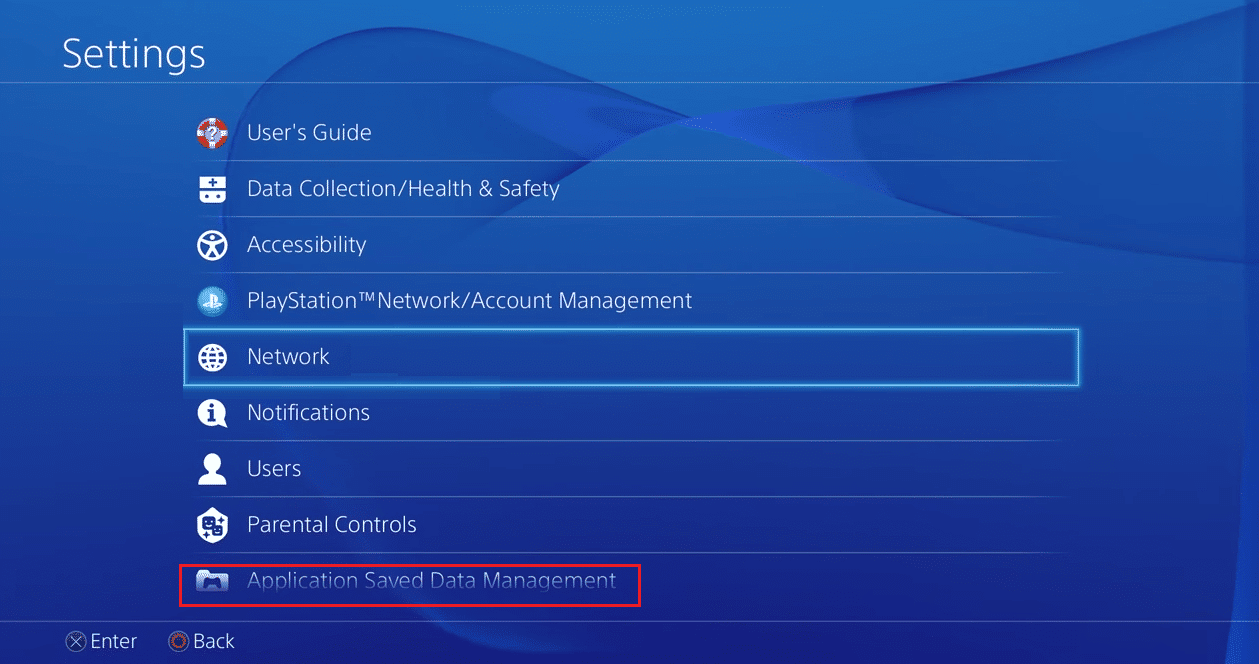
3. เลือก ข้อมูลที่บันทึกไว้ ในที่จัดเก็บระบบ
4. เลือก ลบ
5. เลือกเกม Titanfall 2 จากรายการ
6. เลือก ลบ และยืนยันโดยคลิกที่ ตกลง
คุณสามารถทำซ้ำได้สำหรับการลบข้อมูลเกมที่บันทึกไว้ในพื้นที่จัดเก็บออนไลน์ อย่างไรก็ตาม การลบข้อมูลจากระบบคลาวด์จะลบความคืบหน้าทั้งหมดและรายละเอียดอื่นๆ ของบัญชีของคุณออกจากเกม
วิธีที่ 12: ติดตั้ง Titanfall 2 ใหม่
สุดท้าย คุณสามารถลองติดตั้งเกม Titanfall 2 ใหม่บน PlayStation เพื่อแก้ไขปัญหา
1. เปิด คลังเกม
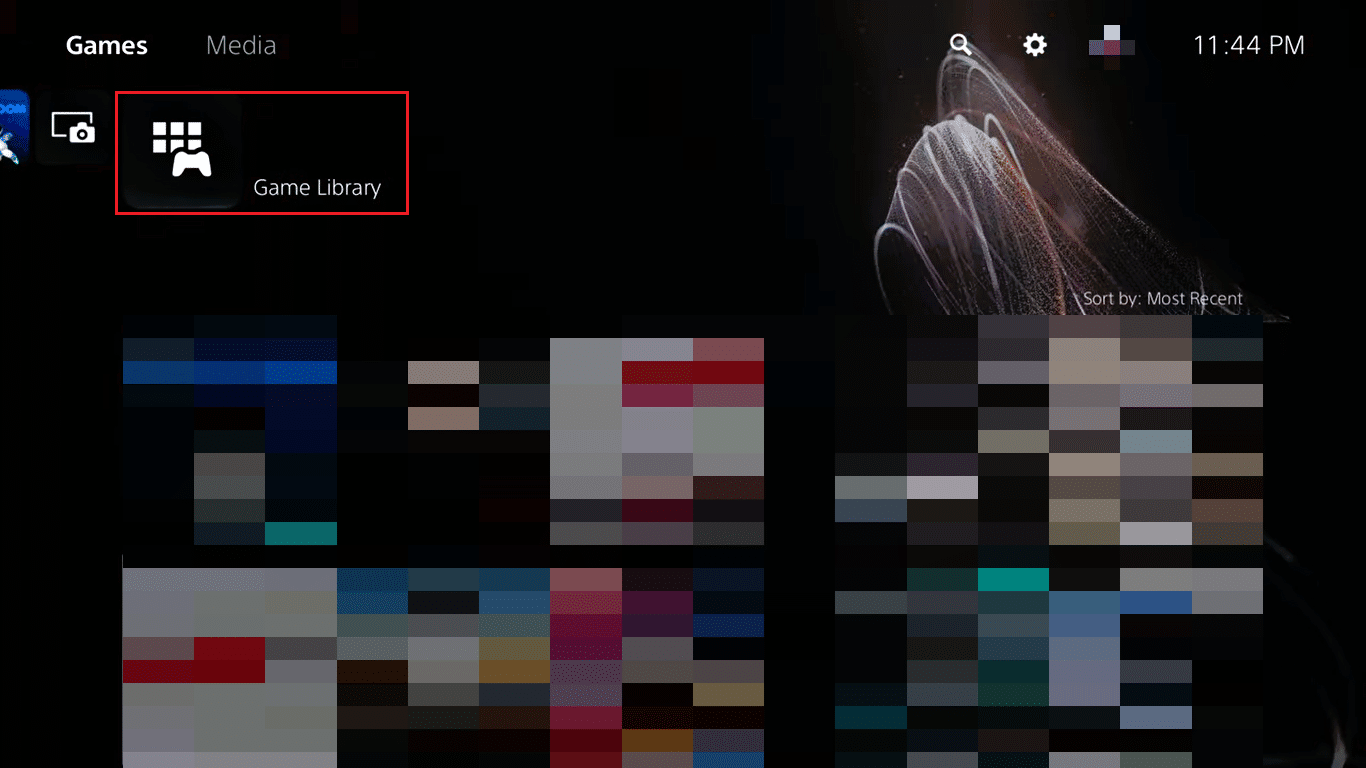
2. ไปที่ Titanfall 2 และเลือกเพื่อลบ
3. กดปุ่ม ตัวเลือก บนตัวควบคุม
4. กด Delete และยืนยันโดยคลิกที่ OK
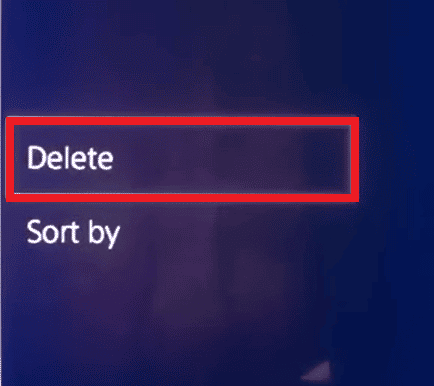
6. ตอนนี้ย้ายไปที่ แอพ Library แล้วเปิด
7. จากบานหน้าต่างด้านซ้าย คลิก ซื้อแล้ว
8. ไปที่ Titanfall 2 แล้วเลือก
เกมจะดาวน์โหลดและติดตั้งใหม่บน PlayStation 4 ของคุณ
ที่แนะนำ:
- 10 วิธีในการแก้ไขข้อผิดพลาด 50000 ของ Tinder
- 17 วิธีในการแก้ไขผลกระทบของ Genshin เมื่อตรวจสอบการอัปเดต
- แก้ไขข้อผิดพลาด Titanfall 2 429 การเชื่อมต่อกับเซิร์ฟเวอร์หมดเวลาบนพีซี
- แก้ไขการซ้อนทับของ Origin ไม่ทำงานใน Titanfall 2
ด้วยวิธีสุดท้ายเราได้มาถึงจุดสิ้นสุดของบทความแล้ว ขอบคุณสำหรับการอ่าน. เราหวังว่าคำแนะนำนี้จะเป็นประโยชน์และคุณสามารถแก้ไข Titanfall 2 Error 429 ในปัญหา PS4 ได้ แจ้งให้เราทราบว่าวิธีใดที่เหมาะกับคุณที่สุด หากคุณมีข้อสงสัยหรือข้อเสนอแนะ โปรดส่งคำถามเหล่านี้ในส่วนความคิดเห็นด้านล่าง
